
Å tilpasse hjemmesiden din er en enkel prosess.
Firefox-hjemmesiden din er siden som automatisk lastes inn når du åpner et nytt nettleservindu eller klikker på "Hjem"-knappen. Som standard er dette automatisk satt til Mozilla Firefox-startsiden, med en Google-søkelinje; hvis du foretrekker å bruke et annet nettsted, kan du enkelt angi det i nettleserens Alternativer-meny.
Trinn 1
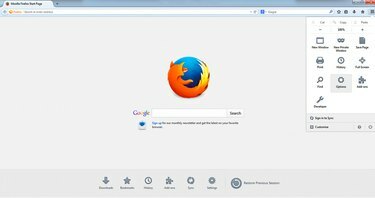
Menyikonet ser ut som tre horisontalt stablede linjer.
Klikk på menyikonet i øvre høyre hjørne av nettleseren din.
Dagens video
Steg 2
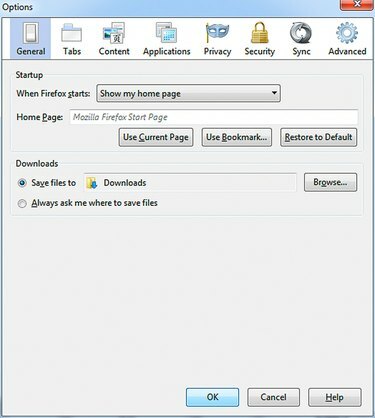
Kategorien Generelt lar deg også velge hvor nedlastede filer skal lagres.
Velg "Alternativer" fra menyen som vises.
Trinn 3
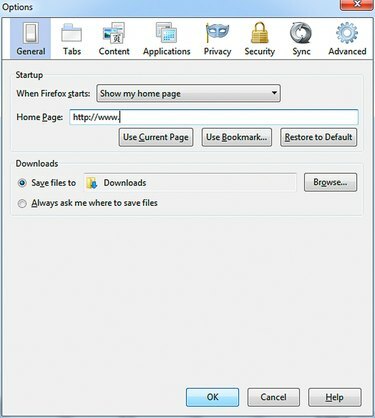
Du har også muligheten til å angi hvilken som helst bokmerket side som din nye hjemmeside.
Skriv eller lim inn URL-en til siden du vil bruke som din nye hjemmeside i tekstboksen merket "Hjemside" på Generelt-fanen. Hvis du vil bruke siden du har åpen for øyeblikket, klikker du på "Bruk gjeldende side". Klikk "OK" når du er ferdig for å lagre endringene.
Tips
Hvis du vil ha flere hjemmesider, skriv inn hver URL atskilt med en vertikal linje. Når du klikker på "Hjem"-knappen eller åpner et nytt nettleservindu, vil hver side lastes inn i en ny fane.
Du kan også endre startsiden ved å åpne siden du vil bruke i en fane, og deretter dra den til Hjem-knappen.
Advarsel
Informasjonen i denne artikkelen gjelder Firefox versjon 30; prosedyrer kan variere noe eller betydelig med andre versjoner.



